在现代网络环境中,个人电脑(PC)往往需要进行各种网络设置来满足不同的网络使用需求。将PC设置为网关用户是其中一种常见的网络配置,它能够让PC扮演一个网络中心的角色,为局域网中的其他设备提供网络连接。本文将为您详细介绍如何将个人电脑设置为网关用户,以及完成这一设置所需的步骤。
开篇介绍
如果您希望通过自己的PC来管理网络并为其它设备提供上网服务,设置PC为网关用户是一个很好的选择。该设置在确保网络安全和管理方面具有一定的灵活性。在本篇文章中,您将找到设置过程的详细步骤,从基础的网络知识开始,到最后成功配置并启动网关服务,让您对整个过程有一个全面的理解。
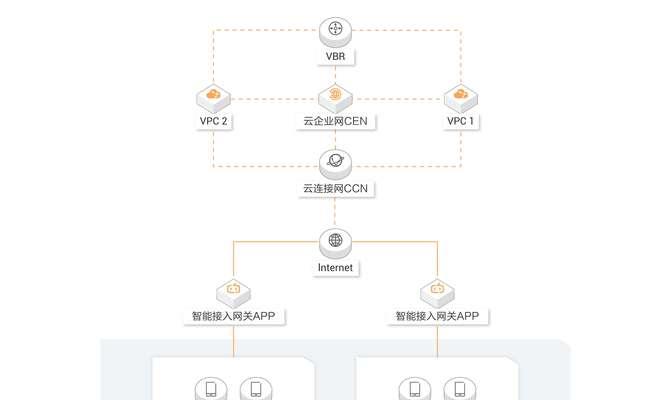
什么是网关以及PC作为网关的意义
在深入了解设置过程之前,我们需要简单了解一下什么是网关,以及为什么需要将PC设置为网关。
网关的概念
网关(Gateway)是一种网络设备,它连接两个或多个网络,并在这些网络之间转发数据包。在家庭或小型办公室网络中,网关通常由路由器来扮演,负责连接互联网和局域网内的设备。
PC作为网关的意义
将PC设置为网关可以带来以下好处:
成本效益:不需要额外购买硬件网关设备,节省开支。
灵活性:可以自定义网络设置,包括防火墙规则、网络策略等。
可管理性:对于网络知识较为丰富的用户,可以直接在PC上进行复杂的网络管理操作。
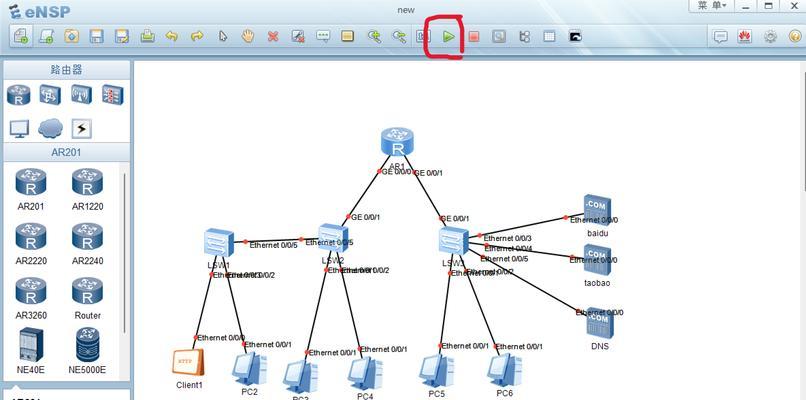
准备工作
开始设置之前,请确保:
1.您的PC运行稳定,操作系统为最新版本。
2.已具备一定的网络基础知识和操作PC的能力。
3.已安装有适当的网络管理软件,如Windows系统中的“Internet连接共享”或相关第三方软件。
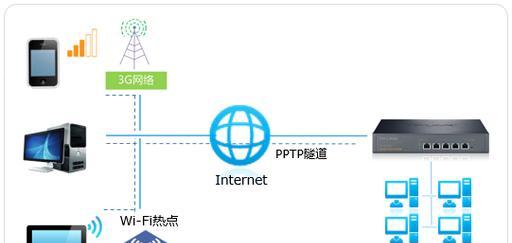
设置步骤
步骤一:检查和配置网络适配器
确保您的PC具备至少两个网络适配器,一个连接到互联网(例如使用WiFi或以太网),另一个用于局域网设备连接。
对于连接到互联网的适配器,确认其已正确连接并获取到IP地址。
对于局域网适配器,设置一个静态IP地址,该地址应在局域网内部的IP范围内。
步骤二:启用“Internet连接共享”(ICS)
打开“控制面板”中的“网络和共享中心”。
选择“更改适配器设置”,然后找到您用于互联网连接的适配器。
右键点击该适配器,选择“属性”,在弹出窗口中切换到“共享”标签页。
勾选“允许其他网络用户通过此计算机的Internet连接来连接”选项,然后选择您准备用于局域网连接的适配器。
点击“确定”保存设置。
步骤三:配置局域网适配器的IP设置
对于用于局域网连接的适配器,您需要手动设置IP地址。
打开适配器属性,切换到“Internet协议版本4(TCP/IPv4)”的属性设置。
选择“使用下面的IP地址”,并输入您设定的静态IP地址以及子网掩码。
步骤四:设置防火墙规则和安全策略
进入控制面板中的“Windows防火墙”,创建入站和出站规则,确保网络数据流能正确通过。
根据需要设置网络访问保护(NAP)和网络策略服务器(NPS)。
步骤五:测试和验证设置
使用另一台设备尝试连接到通过PC网关设置的网络。
通过ping命令测试网络连接的稳定性和速度。
常见问题解答
在设置过程中,您可能会遇到一些常见问题,以下是一些解决方案:
1.网络连接不稳定:检查网络适配器驱动是否为最新,或尝试更换电缆线。
2.其他设备无法访问网络:确认ICS设置正确,并检查防火墙规则是否允许相关端口的流量通过。
3.局域网内的设备无法互相通信:检查局域网适配器的IP地址设置是否正确。
通过上述步骤,您应该能够成功地将PC设置为网关用户,为您的局域网设备提供网络连接服务。请记得,网络安全和设备的稳定运行同等重要,因此在设置过程中,确保遵循最佳实践,并定期检查和更新您的网络安全设置。希望本文能够帮助您顺利完成网络配置,享受更加便捷的网络生活。
标签: #步骤









